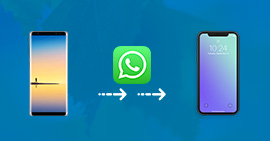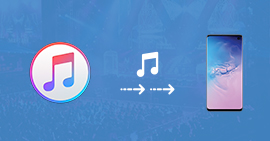Guide complet de transfert de fichiers avec PhoneTrans
Les méthodes de transfert de fichiers d’un appareil mobile vers un autre varient en fonction des systèmes d’exploitation des deux appareils. Pour transférer les fichiers d’un iPhone ou iPad vers un autre iPhone ou iPad, on peut par exemple utiliser AirDrop. Cette solution n’est disponible que sur les appareils Apple. Il existe des logiciels qui sont capables de transférer les fichiers d’un téléphone vers un autre indépendamment de la marque ou du système d’exploitation.
PhoneTrans est un logiciel disponible pour Windows et Mac qui facilite le transfert de fichiers entre deux appareils mobiles. Ce logiciel peut être utilisé pour transférer les fichiers d’un iPhone/iPad vers Android et réciproquement.
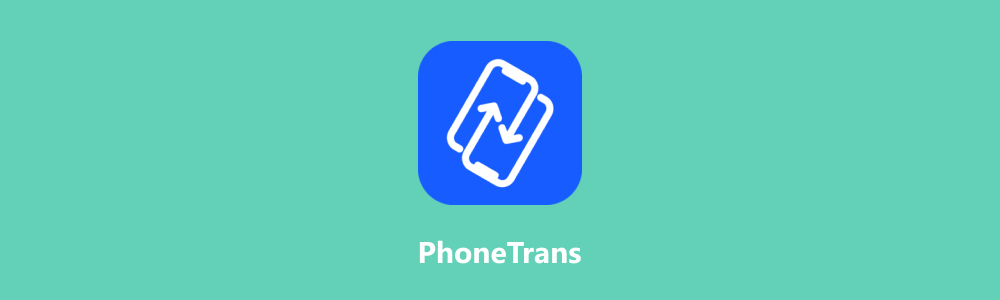
Partie 1. Fonctionnalités et limites de PhoneTrans
PhoneTrans offre une solution complète de transfert de données d’Android vers iPhone et réciproquement. Il est compatible avec la quasi-totalité d’appareils iOS et Android. PhoneTrans assure ainsi un transfert transparent entre différentes marques.
Avec une prise en charge de plus de 12 types de données iOS/iPadOS et 11 types de données Android, PhoneTrans permet des migrations complètes ou des transferts sélectifs. Ainsi vous pouvez décider de transférer uniquement des photos d’Android vers iPhone ou iPhone/iPad vers Android, de transférer des vidéos, des contacts, des documents ou d’effectuer un transfert complet de données.
Trois modes de migration sont disponibles, incluant le clonage de données et paramètres entre iOS/iPadOS et Android. Le logiciel propose également la fusion de données de plusieurs appareils sans écrasement, ainsi que le transfert direct d’applications, y compris les données WhatsApp, vers un nouvel iPhone.
Fonctionnalité de PhoneTrans
• Prise en charge de la quasi-totalité d’appareils Android et iOS
• Prise en charge de plus de 12 types de données iOS et 11 types de données Android
• Trois modes de migration flexibles pour une transition facile
• Transfert direct d’applications comme WhatsApp et de la bibliothèque iTunes/iCloud et compte Google
• Sauvegarde complète de données et restauration sélective
• Interface conviviale pour simplifier le processus de transfert
• Options de sauvegarde étendues, plus souples qu’iTunes.
• Fonctionne sur Windows et Mac
Limites PhoneTrans
• Certaines fonctionnalités, comme le clonage de données et de paramètres, sont restreintes à des appareils spécifiques
• La fusion de données est limitée à des migrations entre appareils de même système
Partie 2. Transfert de fichiers d’iPhone vers Android avec PhoneTrans
PhoneTrans est disponible pour Windows et Mac. Une fois PhoneTrans téléchargé et installé, suivez les étapes suivantes pour transférer les fichiers d’un iPhone vers Android.
Étape 1 Choix du mode de transfert
Le logiciel PhoneTrans propose trois modes de transfert de fichiers. Pour un transfert d’iPhone vers Android, sélectionnez le mode « Transfert rapide ».
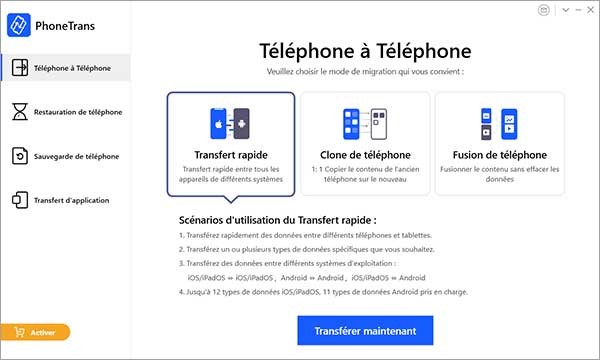 Choix du mode de transfert
Choix du mode de transfert
Dans l’écran suivant, connectez les deux appareils à votre PC à l’aide des câbles USB capables de transférer les données. Vous aurez besoin d’accorder les autorisations d’accès aux données sur votre appareil Android.
Une fois les deux appareils détectés, cliquez sur « Transférer ».
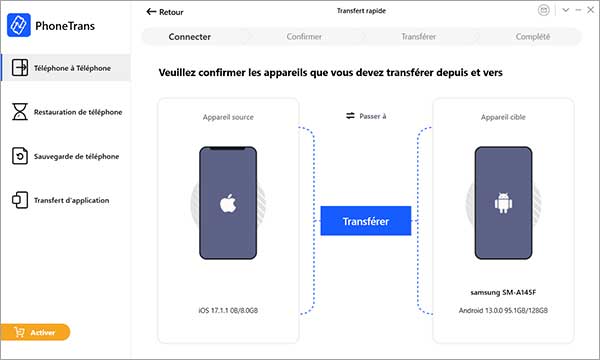 Connecter les deux appareils
Connecter les deux appareils
Étape 2 Transférer les données
Dans la fenêtre qui s’ouvre, sélectionnez les types de données que vous souhaitez transférer (contacts, photos, vidéos, livres, calendriers, musiques…).
Une fois les données à transférer sélectionnées, cliquez sur « Transférer maintenant » pour lancer le transfert de données.
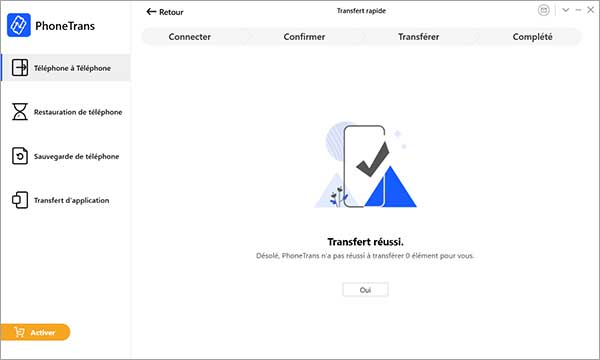 Transférer les données avec PhoneTrans
Transférer les données avec PhoneTrans
Partie 3. Alternative à PhoneTrans
Bien que PhoneTrans soit un excellent logiciel de transfert de données et de migration d’appareils, il n’est pas l’unique logiciel dans cette catégorie. Aiseesoft MobieSync est une alternative à PhoneTrans spécialisé dans le transfert de données sélectif entre appareils mobiles et aussi entre appareils mobiles et ordinateurs.
Aiseesoft MobieSync vous permet non seulement de transférer les fichiers d’un téléphone vers un autre, mais aussi permet de sauvegarder le contenu d’un téléphone sur un ordinateur et le restaurer à tout moment. Il est compatible avec tous les modèles d’iPhone/iPad, systèmes iOS et appareils Android. Ce logiciel peut être utilisé pour transférer les fichiers tels que les contacts, messages, photos, vidéos, musique, etc.
- Supporter divers types de données comme Photos, Contacts, Musique, Vidéo, Messages, etc.
- Effectuer le transfert de données entre l'appareil et PC ou entre deux appareils, y compris Android vers Android, iOS vers Android/Android vers iOS, iOS vers iOS.
- Sauvegarder tous les contacts de votre appareil Android/iOS sur ordinateur en un clic.
- Créer des sonneries personnalisées avec vos chansons préférées.
- Convertir l'image HEIC en JPEG/PNG pour voir les photos sur ordinateur sans aucune limite.
Les principales fonctionnalités d’Aiseesoft MobieSync sont :
• Transfert de fichiers bidirectionnel entre Android, iPhone et PC.
• Gestion complète des fichiers avec suppression, ajout et gestion des doublons en un clic.
• Compatibilité étendue avec divers appareils iOS et Android, fonctionne sur différents systèmes d’exploitation.
• Transfert sélectif permettant de choisir spécifiquement les types de données à transférer
• Sauvegarde et restauration de fichiers en un clic.
• Création facile de sonneries personnalisées à partir de fichiers existants.
• Convertisseur intégré pour transformer les images HEIC en formats JPEG ou PNG.
• Interface conviviale permettant un transfert en un clic et une gestion aisée des fichiers.
• Fonctionnalités avancées telles que le transfert sélectif de photos, musique, vidéo, contacts et messages.
Partie 4. Transférer des fichiers entre téléphone et PC avec MobieSync
MobieSync est disponible pour Windows et Mac et peut être téléchargé gratuitement depuis le site internet officiel.
Cette partie montre comment transférer les fichiers d’un téléphone vers un PC ou vers un autre appareil.
Étape 1 Connecter les appareils
Après avoir téléchargé et installé MobieSync, démarrez l’application et connectez votre appareil Android ou iOS à votre ordinateur. Si vous utilisez un appareil Android, veuillez suivre les instructions à l’écran pour y activer le débogage USB. Pour les appareils iOS, appuyez sur « Faire confiance à cet appareil » lorsqu’un message s’affiche sur votre téléphone.
 Connecter les appareils
Connecter les appareils
Étape 2 Transférer les fichiers iPhone/Android vers PC
Dans la barre supérieure du logiciel, sélectionner l’appareil source à partir duquel vous souhaitez transférer les données.
Utilisez les catégories de fichiers de la barre latérale gauche pour afficher les types de données que vous souhaitez utiliser.
Pour transférer les données vers le PC ou vers un autre téléphone, sélectionnez-les, puis cliquez sur l’icône du PC ou du téléphone sur la barre supérieure du logiciel.
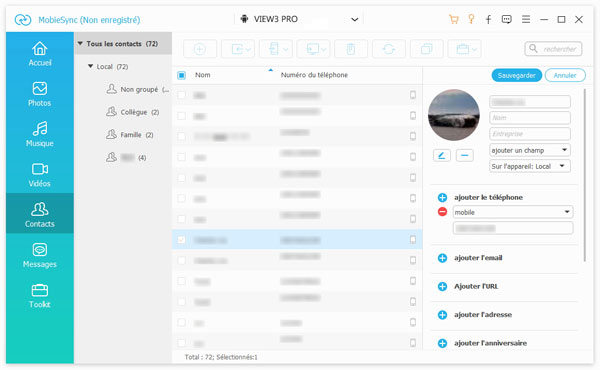 Transférer les fichiers vers PC
Transférer les fichiers vers PC
Conclusion
PhoneTrans est un excellent outil pour le transfert de fichiers entre appareils mobiles, offrant une variété de fonctionnalités et une interface conviviale. Ses modes de migration flexibles et la possibilité de transférer directement des applications comme WhatsApp le distinguent.
Aiseesoft MobieSync est une alternative à PhoneTrans qui offre des fonctionnalités supplémentaires comme la possibilité de transférer les fichiers directement d’un iPhone/iPad ou Android vers un PC et réciproquement. Il est basé sur le transfert sélectif, permettant une meilleure gestion de données.
Que pensez-vous de cet article ?
-
Excellent
Note : 4,8 / 5 (basé sur 164 votes)